หน้าจอบันทึก VLC – สุดยอดคู่มือในการจับภาพวิดีโอบนหน้าจอด้วย VLC Media Player
เพื่อบันทึกหน้าจอของคุณด้วย VLC Media Player หรือทางเลือกที่ยอดเยี่ยม ตัวเลือกการบันทึกของ VLC Media Player เป็นเพียงคุณสมบัติเพิ่มเติมเท่านั้น คุณภาพค่อนข้างต่ำ ดังนั้น คุณอาจต้องการเครื่องมือระดับมืออาชีพ เช่น AnyRec Screen Recorder ที่มีคุณภาพสูงกว่า:
- VLC Media Player: คลิก "ดู" > "การควบคุมขั้นสูง" > "สื่อ" > "เปิดอุปกรณ์จับภาพ" > "บันทึก"
- เครื่องบันทึกหน้าจอ AnyRec: คลิก "เครื่องบันทึกวิดีโอ"> เลือกหน้าจอ > "เสียงของระบบ"> "บันทึก"
ดาวน์โหลดอย่างปลอดภัย
ดาวน์โหลดอย่างปลอดภัย
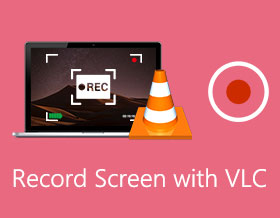
วิธีบันทึกวิดีโอหน้าจอบนคอมพิวเตอร์ของคุณฟรี? VLC บันทึกหน้าจอเป็นหนึ่งในตัวเลือกที่ดีที่สุดที่คุณควรพิจารณา VLC เป็นซอฟต์แวร์โอเพนซอร์สฟรีและใช้งานได้หลายแพลตฟอร์ม ไม่ใช่แค่เครื่องเล่นและแปลงวิดีโอ แต่ยังบันทึกกิจกรรมบนหน้าจอได้อีกด้วย วิธีการ บันทึกหน้าจอด้วย VLC Media Player บน Windows/Mac ใช่ไหมครับ/คะ? มีทางเลือกอื่นในการจับภาพไฟล์ทั้งหมดด้วยคุณภาพสูงไหมครับ/คะ? ดูรายละเอียดเพิ่มเติมได้ที่บทความครับ/คะ
รายการแนะนำ
วิธีบันทึกหน้าจอด้วย VLC Media Player ทางเลือก VLC ที่ดีที่สุดในการบันทึกหน้าจอสำหรับ PC/Mac คำถามที่พบบ่อยของหน้าจอบันทึก VLCวิธีบันทึกหน้าจอด้วย VLC Media Player
VLC Media Player เป็นเครื่องเล่นสื่อแบบพกพาและใช้งานได้หลากหลาย ซึ่งรองรับ Windows, Mac และ Linux แน่นอน คุณสามารถลากและวางวิดีโอเพื่อเพลิดเพลินกับภาพยนตร์ด้วย VLC ได้ แต่จะบันทึกหน้าจอด้วย VLC Media Player ได้อย่างไร? นี่คือขั้นตอนโดยละเอียดที่คุณควรรู้
ขั้นตอนที่ 1.เปิด VLC Media Player ในเมนู Start จาก Windows หรือเมนู Applications จาก Mac จากนั้นคุณสามารถคลิกเมนู "มุมมอง" และคลิกรายการ "การควบคุมขั้นสูง" จากเมนูแบบเลื่อนลง จากนั้นตัวควบคุมเพิ่มเติมจะแสดงที่ด้านบนของปุ่ม "เล่น/หยุดชั่วคราว"
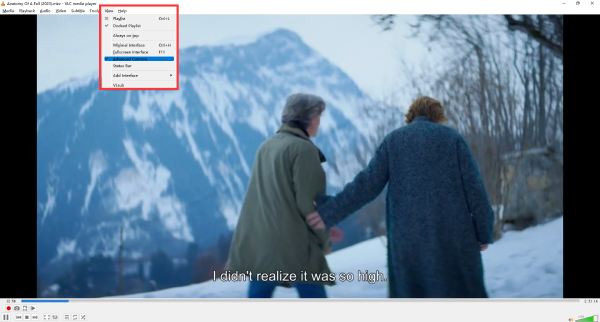
ขั้นตอนที่ 2.คลิกเมนู "สื่อ" จากนั้นรายการเมนู "เปิดอุปกรณ์จับภาพ" คุณจะพบหน้าต่างเปิดสื่อ คลิกปุ่ม "อุปกรณ์จับภาพ" ซึ่งมี 3 โหมดที่แตกต่างกัน ได้แก่ DirectShow ทีวีดิจิทัล และเดสก์ท็อป คลิกรายการ "เดสก์ท็อป" จากรายการแบบเลื่อนลง
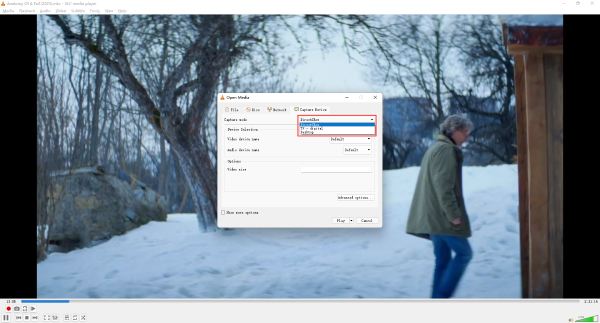
ขั้นตอนที่ 3ในหน้าต่างตัวเลือก คุณสามารถเลือกอัตราเฟรมที่ต้องการสำหรับการจับภาพได้ เลือกอัตราเฟรมระหว่าง 40-45 FPS สำหรับไซต์โซเชียลมีเดีย จากนั้นคลิกรายการ "แปลง" ใต้เมนูแบบเลื่อนลง คุณสามารถคลิกปุ่ม "เล่น" เพื่อเริ่มการบันทึก
ขั้นตอนที่ 4ในหน้าต่างแปลง คลิกปุ่ม "แปลง" ในการตั้งค่า และเลือกรายการ "วิดีโอ - H.264 + MP3 (MP4)" จากเมนูแบบเลื่อนลง "โปรไฟล์" หลังจากนั้นคลิกปุ่ม "เรียกดู" เพื่อระบุไฟล์ปลายทางของคุณ คลิกปุ่ม "เริ่ม" ในหน้าต่างแปลงเพื่อบันทึกหน้าจอด้วย VLC Media Player
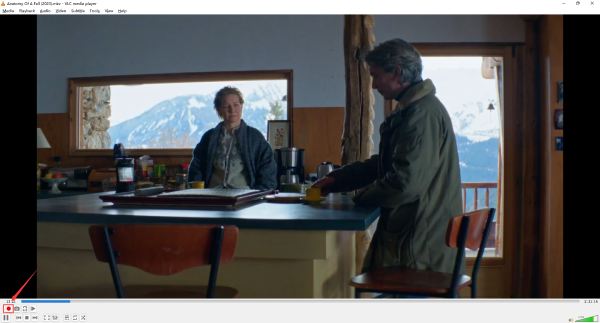
ขั้นตอนที่ 5คลิกขวาที่ปุ่มสีแดงเพื่อคลิกปุ่ม "หยุดชั่วคราว" เพื่อขัดจังหวะ หรือคลิกปุ่ม "หยุด" เพื่อสิ้นสุด รูปแบบสี่เหลี่ยมจัตุรัสที่ปุ่มสามารถหยุดการบันทึกได้เช่นกัน หลังจากบันทึกวิดีโอด้วย VLC ไฟล์วิดีโอจะถูกบันทึกลงในโฟลเดอร์ที่ออกแบบโดยอัตโนมัติ
ทางเลือก VLC ที่ดีที่สุดในการบันทึกหน้าจอสำหรับ PC/Mac
VLC Media Player มีเฉพาะคุณสมบัติการบันทึกหน้าจอพื้นฐานเท่านั้น เมื่อคุณต้องการปรับแต่งตัวแปลงสัญญาณเสียง/วิดีโอ ปรับพื้นที่บันทึก และแม้แต่เพิ่มคำอธิบายประกอบในการบันทึกเสียง AnyRec Screen Recorder เป็นทางเลือกเครื่องบันทึกหน้าจอ VLC ที่ดีที่สุด เป็นวิธีการอเนกประสงค์ที่ช่วยให้คุณสามารถจับภาพวิดีโอบนหน้าจอ บันทึกเสียงของระบบ และถ่ายภาพนิ่ง คุณสามารถรับการบันทึกที่ต้องการได้ในคลิกเดียว
1. บันทึกกิจกรรมบนหน้าจอทั้งหมด รวมทั้งวิดีโอ เสียง และฟุตเทจจากเว็บแคม
2. เพิ่มคำอธิบายประกอบ รูปร่าง ลายน้ำ ข้อความ คำบรรยายภาพ และองค์ประกอบอื่นๆ
3. ตั้งค่าพื้นที่บันทึกที่ต้องการและปรับคุณภาพวิดีโอก่อนบันทึก
4. บันทึกการบันทึกลงในคอมพิวเตอร์ของคุณหรือแชร์บนไซต์โซเชียลมีเดีย
ดาวน์โหลดอย่างปลอดภัย
ดาวน์โหลดอย่างปลอดภัย
ขั้นตอนที่ 1.ดาวน์โหลดฟรี AnyRec Screen Recorder ติดตั้งและเปิดโปรแกรมด้วยการคลิก หากต้องการบันทึกกิจกรรมบนเดสก์ท็อปทั้งหมด ให้คลิกปุ่ม "Video Recorder" บนอินเทอร์เฟซหลัก

ขั้นตอนที่ 2.จากรายการพื้นที่บันทึก ให้เลือกพื้นที่บันทึกที่ต้องการแบบเต็มหน้าจอหรือหน้าจอแบบกำหนดเอง เมื่อเปรียบเทียบกับการบันทึกหน้าจอ VLC มันยังช่วยให้คุณสามารถเพิ่มภาพเว็บแคมและเลือกช่องเสียงที่ต้องการได้

ขั้นตอนที่ 3เพียงคลิกปุ่ม "บันทึก" เพื่อจับภาพวิดีโอ ในระหว่างขั้นตอนการบันทึก คุณยังสามารถเพิ่มคำอธิบายประกอบ ลายน้ำ รูปร่าง คำบรรยายภาพ และองค์ประกอบอื่นๆ ลงในการบันทึกได้
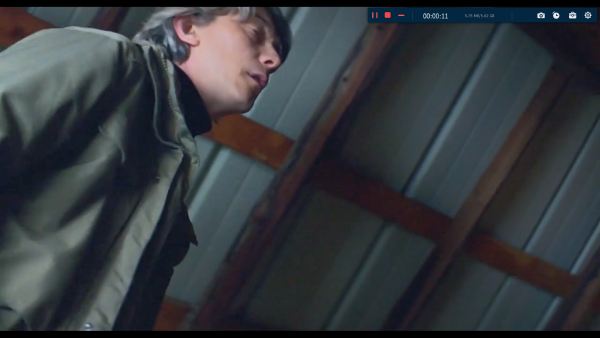
ขั้นตอนที่ 4เมื่อคุณจับภาพไฟล์ที่ต้องการ คุณสามารถคลิกปุ่ม "หยุด" เพื่อบันทึกการบันทึกได้ ในประวัติการบันทึก คุณสามารถเข้าถึงเครื่องมือแก้ไขเพิ่มเติมได้ รวมถึงตัวตัดแต่งขั้นสูง ตัวตัดวิดีโอ ตัวบีบอัดวิดีโอ และอื่นๆ อีกมากมาย
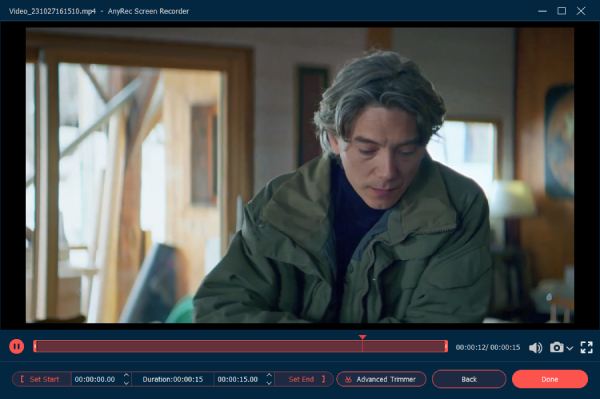
ดาวน์โหลดอย่างปลอดภัย
ดาวน์โหลดอย่างปลอดภัย
คำถามที่พบบ่อยของหน้าจอบันทึก VLC
-
1. วิธีการจับตัวชี้เมาส์ในการบันทึกหน้าจอ VLC?
VLC ไม่สามารถบันทึกไฮไลท์หรือพอยน์เตอร์การคลิกเมาส์ได้ ดังนั้น คุณต้องติดตั้งปลั๊กอินพอยน์เตอร์ของเมาส์ ด้วยวิธีนี้ คุณสามารถดาวน์โหลดแอปสองแอปเพื่อบันทึกหน้าจอด้วยพอยน์เตอร์เมาส์ผ่าน VLC หรืออีกทางหนึ่ง เครื่องบันทึกหน้าจอแบบมืออาชีพยังช่วยให้คุณสามารถจับภาพหน้าจอด้วยตัวชี้เมาส์
-
2. เหตุใดการบันทึก VLC ของฉันจึงบันทึกเฉพาะเสียงเท่านั้น
คุณควรตรวจสอบรูปแบบเอาต์พุตจาก VLC รูปแบบเสียงจะบันทึกเสียงเท่านั้น และคุณต้องเลือกรูปแบบวิดีโอล่วงหน้า แทนที่จะใช้รูปแบบเอาต์พุต VLC เวอร์ชันเก่าจะสะท้อนถึงปัญหานี้บ่อยๆ เพียงอัปเกรด VLC แล้วบันทึกหน้าจออีกครั้ง
-
3. ฉันสามารถบันทึกหน้าจอด้วย VLC บนแพลตฟอร์มมือถือได้หรือไม่?
ใช่. VLC ยังมีให้สำหรับแพลตฟอร์มมือถือเช่น Android, iOS, iPadOS, Windows 10 Mobile และ Windows Phone นอกจากนั้น VLC ยังได้รับการสนับสนุนบนแพลตฟอร์มการแจกจ่ายดิจิทัลเช่น App Store ของ Apple, Google Play และ Microsoft Store
บทสรุป
เมื่อคุณต้องการบันทึกกิจกรรมบนหน้าจอ VLC Media Player ไม่เพียงแต่เป็นเครื่องเล่นวิดีโอ แต่ยังช่วยให้คุณบันทึกวิดีโอที่ต้องการได้อีกด้วย การดำเนินการน่าจะซับซ้อนเกินไป การบันทึกหน้าจอ VLCเนื่องจาก VLC Media Player ไม่ใช่โปรแกรมจับภาพหน้าจอระดับมืออาชีพ จึงมีข้อจำกัดมากมาย AnyRec Online Screen Recorder เป็นทางเลือกที่ดีที่สุดในการจับภาพกิจกรรมทั้งหมดบนหน้าจอได้ฟรี หากมีคำถามเพิ่มเติมเกี่ยวกับหัวข้อนี้ คุณสามารถแบ่งปันรายละเอียดเพิ่มเติมได้ในความคิดเห็น
ดาวน์โหลดอย่างปลอดภัย
ดาวน์โหลดอย่างปลอดภัย



